
コマンドの使い方が分からない…
どういったコマンドがあるの?
コマンドは画像生成する際にも使っています。
「/imagine」は代表的なコマンドになります。
他にもサブスクの管理画面に行くためのコマンドや設定項目を開くためのコマンドなどがあります。
この記事はテキストの入力場所で「/」の後に入力するコマンド内容を一覧にして使い方をまとめているので参考にしてみてください。
「AIグラビア・AIイラストを生成してお金を稼ぎたい」と思ったことはありませんか?
以下のリンクにある内容では、初月からお金を稼ぐ方法について知ることが出来ます。他の場所では書かれていない、AIグラビア・AIイラストでお金を稼ぐための全ての方法を詰め込んで解説しています。
内容の詳細はこちらから!/imagine
プロンプトを表示させて呪文を入力することで画像生成することができるコマンドになります。
使い方はテキスト表示場所で「/imagine」と入力してエンターキーを押すとpromptが表示されます。
Prompt内に画像生成したい呪文(単語・言語)を入れましょう。
英語だけでなく日本語でも通用しますが、英語の方がプロンプト内容に従っていてイメージした画像生成になりやすいです。
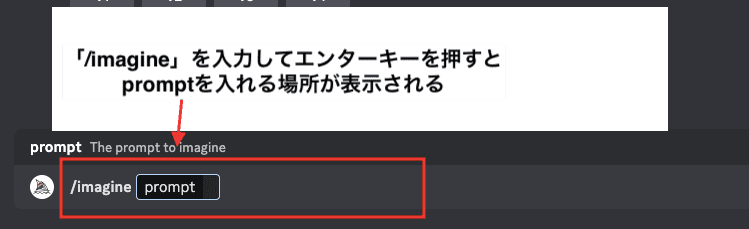
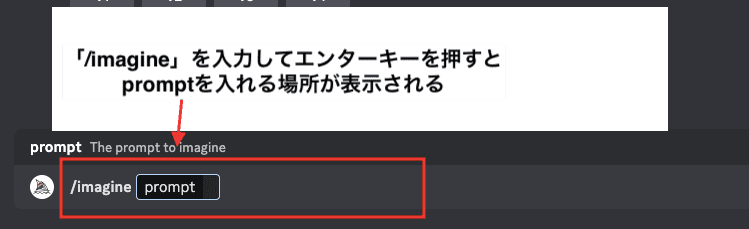
試しに「girl , japanese , icecream 」と入力した後にエンターキーを押して画像生成します。
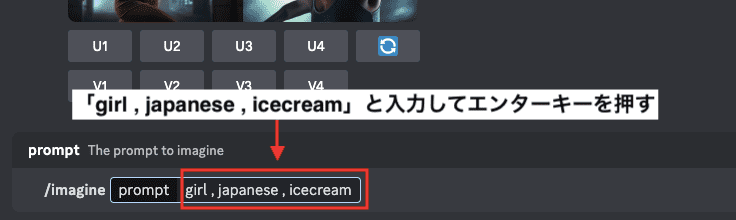
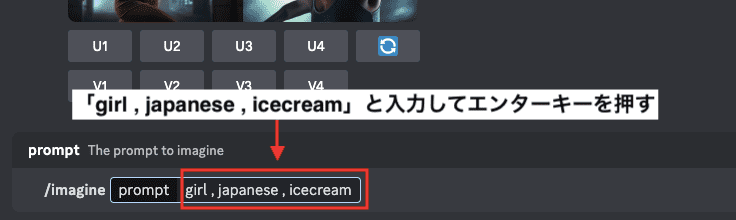
画像生成した結果が以下になります。
アイスクリームを持った女性が生成されました。
このように「/imagine」コマンドは画像生成するために利用します。
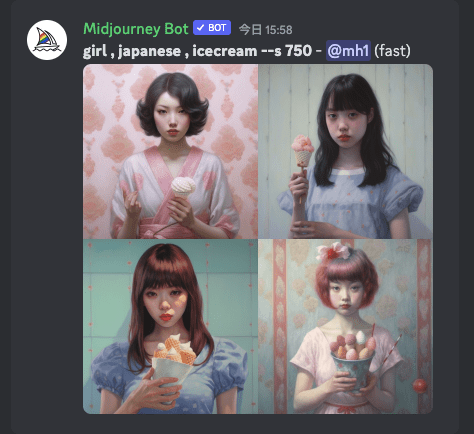
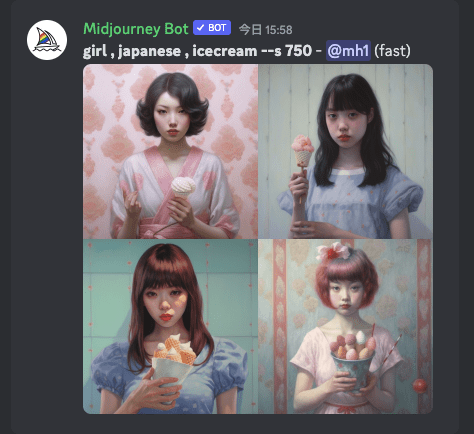
/info
今までに画像生成した合計枚数などの情報を確認することができます。


①「Subscription」加入しているサブスクのプランが表示される。
②「Job Mode」fastモードかrelaxモードなのか表示されます。
③「Visibility Mode」publicモード(公開)かstealthモード(非公開)なのか表示されいます。
④「Lifetime Usage」fastモードで画像生成した枚数が表示されます。
上記の画像だと85枚生成されていることになります。
⑤「Relaxed Usage」relaxモードで画像生成した枚数が表示されます。
⑥「Queued Jobs(fast)」fastモードで画像生成待機中の枚数になります。
⑦「Queued Jobs(relax)」relaxモードで画像生成待機中の枚数になります。
⑧「Running Jobs」画像生成中の情報が表示されます。
/relax
Relax modeモードはBasic Planでは切り替えることができません。
Standard Planから使用することができ、切り替えることで無制限に画像生成することができます。
テキスト入力場所に「/settings」コマンドを使って設定画面を開いた項目からでも変更することが可能です。


/fast
初期設定ではONになっているので変更する必要はありません。
ONにすることでRelax modeより画像生成を早くさせます。
「/settigs」コマンドからでもfast modeを緑色にしてONにすることで同様の設定が可能です。


/turbo
turbo modeにするとfast modeより最大4倍早い生成方法になっていますがGPU消費量が2倍になります。


/subscribe
有料プランの加入・変更・解約をする場合には「/subscribe」コマンドを使ってサブスクリプション管理画面のURLに飛んで行うことができます。
「/subscribe」とテキストに入力してエンターキーを押すとチャット上に「Open subscription page」ボタンが表示されるのでクリックします。
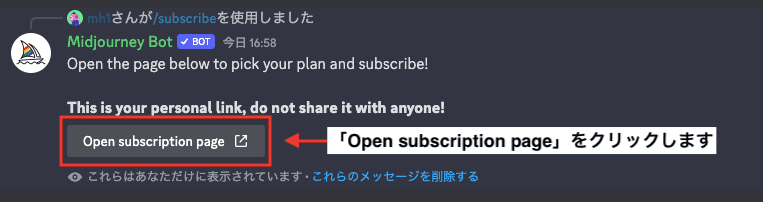
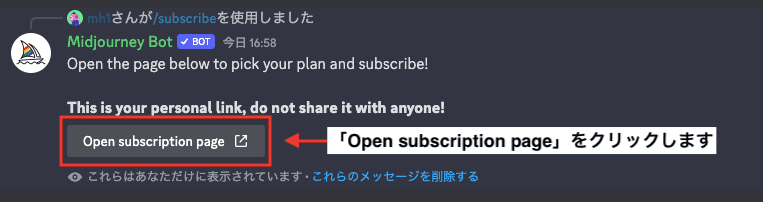
「うん!」ボタンを押すとサブスクリプション管理画面にアクセスできます。
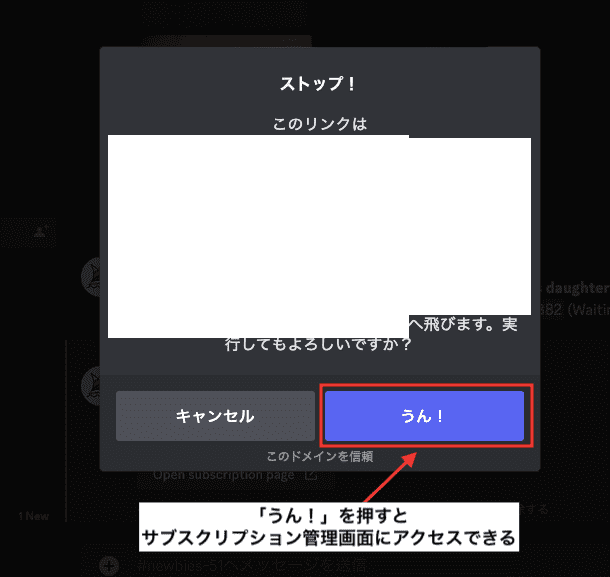
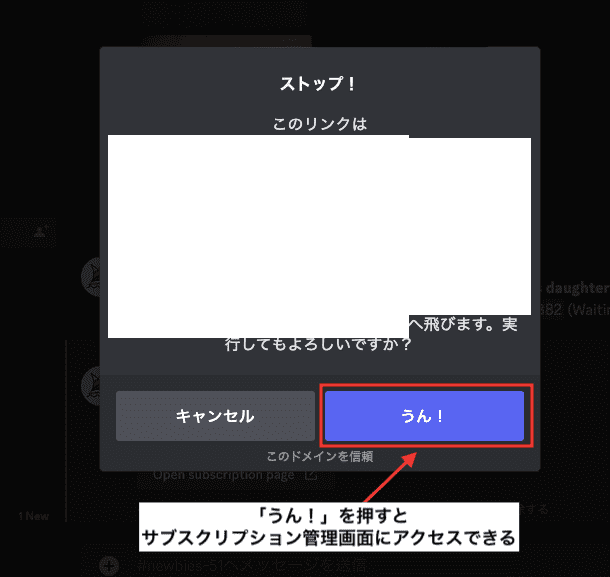
/stealth
プロプランのみできるステルスモードに切り替えます。ONにすることで画像生成した作品を非公開にすることができます。
「/settings」コマンドからでも設定することが可能です。
緑色はpublic modeになっています。
灰色はstealth modeになっています。
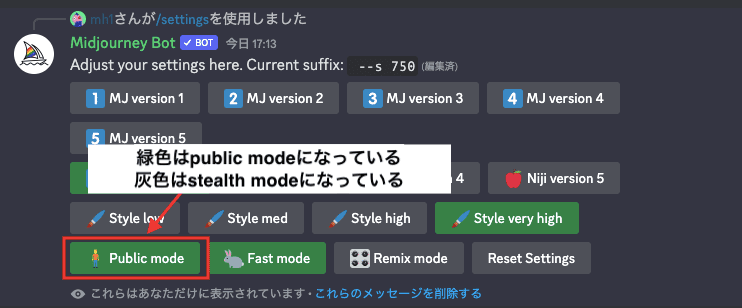
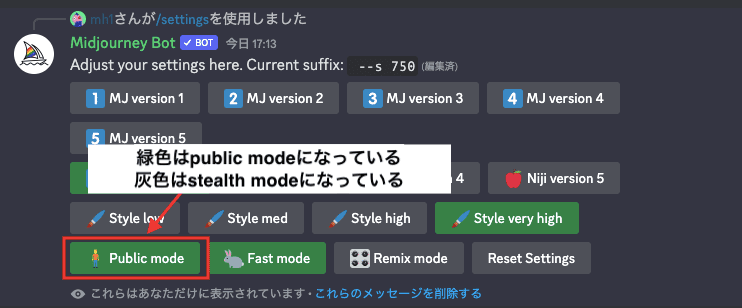
/public
ONにすることで画像生成した作品をチャット上に公開します。
Standard Planまでは切り替えることができず、ONになっています。
「/settings」コマンドからでも設定可能です。
/blend
2枚以上で画像を混ぜて生成することができます。
例としてテキスト場所で「/blend」と入力してエンターキーを押すと、2枚画像アップロードする場所が表示されるのでクリックして画像を選択します。


枚数を増やしたい場合は、テキスト入力場所の端の部分をクリックすると上部に候補が出ます。
「image3」をクリックすると、3枚目をアップロードする場所が表示されます。
テキスト場所に半角をして「 image3」と入力しても表示可能です。
「dimensions」は「Portrait」「Square」「Landscape」の3つがあり画像生成するアスペクト比率を変更します。


画像が決まったらエンターキーを2回押します。


以下が画像生成した結果になります。
2枚混ざって生成された感じに仕上がりました。


/describe
少し違いますがstable diffusionにあるimg2imgに似た感じの機能になります。
例として、テキスト場所に「/describe」を入力してエンターキーを押します。


画像枠をクリックしてから画像をアップロードしてエンターキーを2回押します。


以下の画像のように、チャット上でアップロードした画像を元に4つのプロンプト内容が自動生成して提示されます。


1〜4番までの数値で良いと思ったプロンプト内容を1つ選択します。
右側にある回転の矢印アイコンをクリックすると再度プロンプト内容を4つ生成します。


パスワードや個人情報が入っているプロンプト内容があった場合は送信しないように警告表示が出ます。
プロンプト内に表示されていないことを確認できたら「送信」ボタンを押すことで画像生成されます。


画像生成した結果が以下になります。
アップロードした画像と似た構図などで新しく生成することができました。


/prefer suffix
何度も同じ呪文を打ち込む場合は面倒です。
そういった時に便利な方法がprefer suffixになります。
これを使うことで常に入れておきたい特定の呪文を入れたまま画像生成することができます。
要は1度呪文を登録しておくと入力する必要がなくなります。
使い方はテキスト場所で「/prefer suffix」と入力してエンターキーを押してください。


「+1 オプション」が追加されるのでそこに「, anime」と入れてエンターキーを押します。


これで次回から画像生成する場合に「, anime」をプロンプト内に入力しなくても自動で入るようになります。
プロンプトに「1girl」のみで画像生成した結果が以下になります。
後に「, anime」が自動で挿入されていることが分かります。


毎回入力する場合は手間を省くことができます。
何を入れているか確認したい時は、テキスト内に「/settings」を入力してエンターキーを2回押します。
設定項目が開くので「Adjust your niji settings here. Current suffix:」の後に続く場所から、最後に自動で入るプロンプト内容が確認できます。


削除したい場合は、テキスト入力場所に「/prefer suffix」を入力してエンターキーを押します。
何も入力せずにもう一度エンターキーを押すことで全て削除することができます。
/prefer remix
リミックスモードに切り替えます。
ONにすることで一度生成した画像にプロンプト内容を追加して再度作成させることができます。
テキスト場所に「/prefer remix」と入力してエンターキーを押します。


生成した画像から「V1〜V4」の中から1つ選択します。


Remix Promptが表示されます。
ここに追加で「candy」を入力してから「送信」を押します。


すると、少し見えずらいですが飴を持った画像を生成することができました。
このように一度生成した画像に対して何か条件を追加させたい場合に使用します。


/settings
テキスト場所で「/settings」と入力して2回エンターキーを押すと設定画面を出すことができます。
バージョン・質・画風などの設定を変更することができます。
以下の画像では、Midjourneyでの設定画面になります。


以下はNijijourneyでの設定画面になります。


🟢ためになる最新のAIニュースをたったの月500円でお届けするサブスクリプションサービスを開始しました🟢
最新のトレンドを追いかけることは、仕事や日常生活に取り入れる上で、あなたに大きな有益性をもたらします。
ぜひこの機会に生成AIの全貌を理解する一助として、サブスクリプションにご加入ください。
🟢画像生成AIで理想の画像生成をするまでに時間がかかってしまう方へ🟢
すぐに理想的なポーズの画像生成をしたいと思いませんか?
以下のリンクにある内容では、イメージしていた画像生成が出来るまでの時間を大幅に減らすことが出来ます。
●こんな人におすすめです!●
・理想的なポーズの画像生成に困っている
・ポーズのバリエーションを増やしたい
・高クオリティーの画像生成をしたい
・コピペだけで簡単に画像生成したい
・可愛いAI美女、AIグラビアの画像生成に困っている
他にはない呪文内容などが豊富にあり参考にできるので困ることはありません。
【5/19まで割引中!】
詳細の内容についてはこちら!
まとめ


コマンドの使い方を一覧にして解説しました。
コマンドを知っておくことで画像生成する方法のバリエーションが増えます。
是非参考にして画像生成してみてください。
Midjourney以外で画像生成できる方法にLeonardo.Aiがあります。
Leonardo.Aiは1日最大150枚まで無料で画像生成できます。
質もMidjourneyと同じように高いのでおすすめです。
以下の記事では、Leonardo.Aiの登録方法から使い方まで解説しているので興味があれば読んでみてください。


















